ユーザが1000万人に到達するまでの期間が、
Twitterは780日、
Facebookは852日、
なんとGoogle+は、16日!
すごいなぁ。。。
しかし、TwitterとFacebookがほぼ同じような成長曲線というのも面白いな。
もっとも、日本国内に限ると、Twitterがずば抜けている気がしますが、どっかにデータ、転がってるかなぁ?
あっ、日本ではTwitterのサービス開始から人気爆発するまでのながーい期間があったから、そんなこともないか。。。
ユーザが1000万人に到達するまでの期間が、
Twitterは780日、
Facebookは852日、
なんとGoogle+は、16日!
すごいなぁ。。。
しかし、TwitterとFacebookがほぼ同じような成長曲線というのも面白いな。
もっとも、日本国内に限ると、Twitterがずば抜けている気がしますが、どっかにデータ、転がってるかなぁ?
あっ、日本ではTwitterのサービス開始から人気爆発するまでのながーい期間があったから、そんなこともないか。。。
~ mixiやOpnePNEとFacebookやGoogle+ ~
mixiやOpenPNEとFacebookやGoogle+をSNSという一つのくくりでまとめるのは間違っている。
個人的な印象は、
mixiやOpenPNEのSNS、初期のGREEなどは、日記と中心としたコミュニティ。
FacebookやGoogle+は、情報を共有するコミュニティ。
まったく異なるものだ。
~ FacebookとTwitterとGoogle+ ~
Google+はFacebookとTwitterのいいとこ取り?
Google+はFacebookの仕組みにTwitterの緩いつながりを取り入れたもの?
そのようなコメントをよく見かけるが、それはGoogle+の1面でしかない気がする。
うまく表現できないが、Google+は、Twitterで複数のアカウントを持っていて、アカウント毎にFollowする人を細かく区分けし、複数アカウントに対応したTwitterクライアントでまとめて処理するということを一つのサービス内で行い、それをFacebook風に見せてくれる、そんな感じかな。
Tumblrに近い側面ももってるんだよなぁ。。。
というわけで、現在は結構Google+に費やす時間が多くなっているおとうさんです。
関連ブログ
なぜGoogle+はFacebookもどきのTwitter+になったのか
by 西岡Blog at 2011.07.21
はてなブックマークがFacebookと連携したということなので、試してみました。
はてなブックマークでFacebookの認証を行った後、設定画面にて以下のように「Facebookでシェアしたリンクをブックマーク」にチェック。
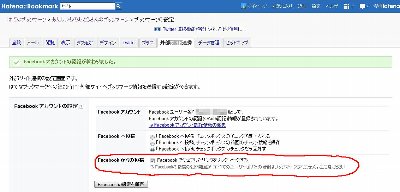
(画像をクリックすると拡大画像を表示します。一部ぼかしを入れています。)
以下のようにFacebook内でほかの人の投稿をシェア。

(一部ぼかしを入れています。)
はてなブックマークにも投稿されました。
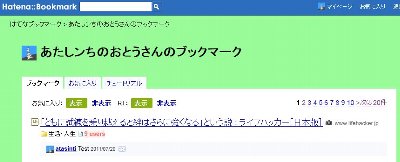
(画像をクリックすると拡大画像を表示します。)
さて、Facebookの場合、外部サイトにて「いいね!」ボタンを押すと、シェアされるのですが、この場合はどうでしょうか。
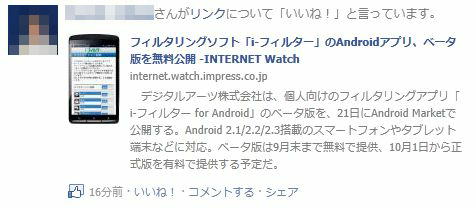
(一部ぼかしを入れています。)
上図のようにFacebookでシェアされましたが、はてなブックマークには投稿されませんでした。
以上より、連携されるのは、Facebook内で「シェア」を行った場合のみのようです。
関連ニュース
はてなブックマーク、Facebookとの連携機能をリリース
by INTERNET Watch at 2011.07.20
はてなブックマーク、Facebookとの連携機能を追加
by CNET at 2011.07.20
Google+の特徴の一つに、投稿を後から編集できるということがあります。
自分の投稿だけでなく、ほかの人の投稿に書いた自分のコメントも編集できます。
ついつい、変換ミスなどに気がつかずに投稿してしまうことがあるおとうさんとしては、とってもうれしい機能です。
もっとも、コメントが続いた時などに後から元の記事やコメントを編集してしまうと話の展開がわからなくなるということで、賛否両論あるようです。
そしてGoogle+の機能の一つに「共有」というものがあります。
コレはほかの人の投稿を自分のプロフィールにてだれ誰さんがこんなこと言ってたよ、と紹介する機能で、Twitterの公式RTやTumblrのReblogとほぼ同じ機能です。自分のコメントを追記して共有することができますが、共有部分の改変はできません。
共有すると下記のような感じで投稿されます。

(一部ぼかしをいれています。)
なお、一般公開でない投稿を一般公開で共有しようとすると以下のような注意が喚起されるところは中々よくできています。
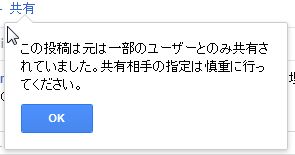
さて、この「編集」機能と「共有」機能でひとつ注意しなければいけないことがあります。
それは、投稿を編集しても、すでにその前に共有されていたものは変更されないということです。
つまり、
①Aさんが「1+1=3である」と投稿。
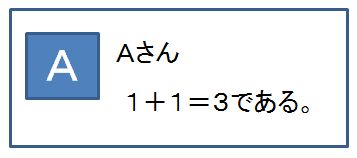
②BさんがAさんの「1+1=3である」というpostを共有。

③Aさんが「1+1=2である」に編集。
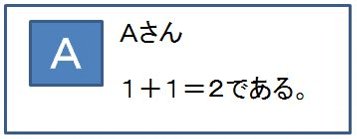
④Bさんが共有したpostではAさん「1+1=3である」のまま。

ということで、書きなおしても、すでに間違った情報が広まり、さらに拡大しているかもしれないということです。
このあたりはTumblrのReblogと同じ仕組みでしょうか。。
Google+用の短縮URL「gplus.to」に登録してみました。
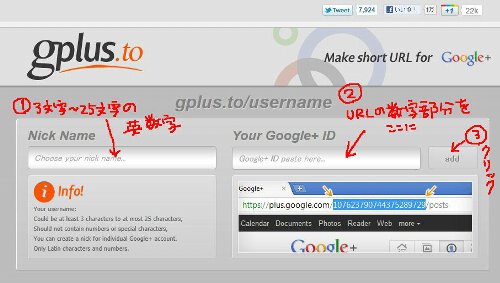
上記①の部分に3文字以上25文字以下の任意の英数字を入力。
これがURLの一部になるので、あまり長くすると短縮URLの意味がなくなるでしょう。
上記②の部分にGoogle+のURLのID部分を入力します。
私のGoogle+プロフィールURL
https://plus.google.com/u/0/104068614394681097391/posts
の場合は「104068614394681097391」を入力することになります。
以上を入力してaddをクリックすれば登録完了。
http://gplus.to/atasinti
にアクセスすると、
https://plus.google.com/u/0/104068614394681097391/posts
に繋がります。
ただし、個別のpostのURL、たとえば、
https://plus.google.com/u/0/104068614394681097391/posts/ZqqNjwYwoCV
のかわりに
http://gplus.to/atasinti/ZqqNjwYwoCV
と入力しても
https://plus.google.com/u/0/104068614394681097391/posts
に繋がってしまうので、意外と使えない感じが。
Google+のプロフィールページのサイドには、以下のように自分がサークルに追加したメンバーと自分をサークルに追加しているメンバーが表示されます。
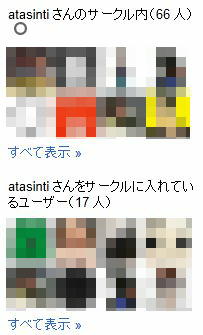
(一部ぼかしをいれています。)
この自分がサークルに追加したメンバーについて、サークル単位で表示・非表示の選択ができます。
まずは右上の自分の名前(またはアイコン)をクリックし、「プライバシー」をクリック。
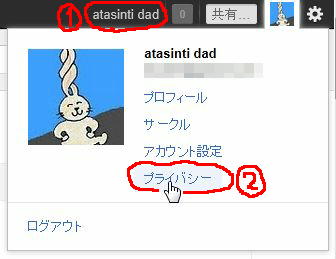
(一部ぼかしをいれています。)
「ネットワークでの公開設定の編集」をクリック。
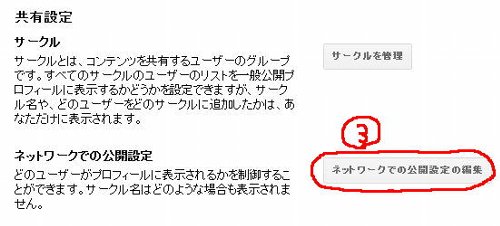
「次のメンバーを表示する」の下の「○個のサークル」をクリック。
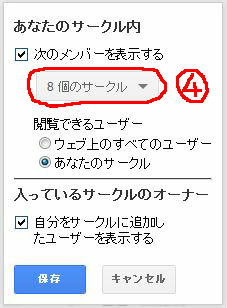
表示されたサークルの中でメンバーを表示したくないサークルのチェックをはずし、保存。
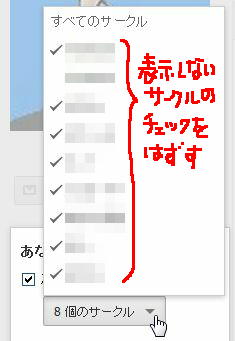
(一部ぼかしをいれています。)
以上でプロフィールページのサイドの自分がサークルに追加したメンバーにおいて該当サークルのメンバーが非表示になります。
FacebookのTwitterアプリは、特定のFacebookページの投稿のみをTwitterに連携することもできるということなので、試してみようと思いましたが、、、
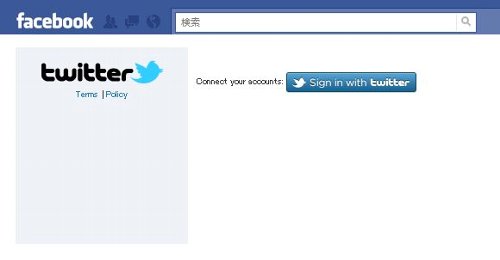
↓ ↑
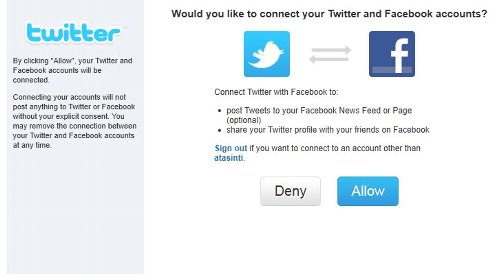
上記画面を繰り返すばかりで、何度やっても登録できません。 (>_<)
Google+内でShumaiさんに教えていただきましたが、Firefoxのアドオン「Tombloo」でGoogle+の特定のサークルに投稿できるようにするTomblooパッチが出たということなので、早速インストールし、Tomblooという空のサークルを作って試してみました。
インストール方法などは、下記の「圧縮電子精神音楽浮遊構造体」さんのブログをご参照。
インストールすると、Tomblooの設定のデフォルトのポスト先にもGoogle+の各サークルが表示されるようになります。
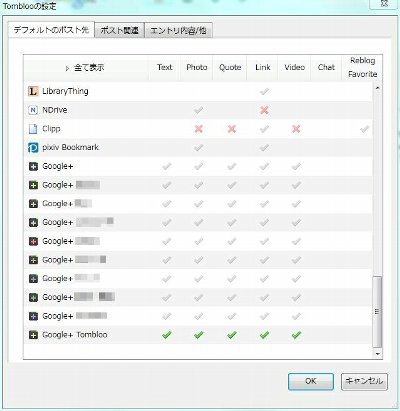
(一部ぼかしを入れています。)
もちろんここで指定しなくても、個別の投稿時に選択できます。
複数のサークルへの投稿も可能です。
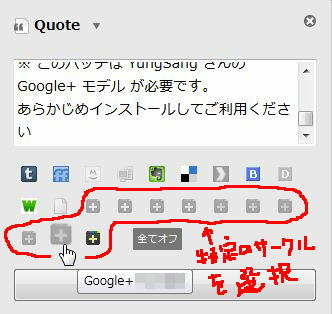
(一部ぼかしを入れています。)
試しに投稿して見ると以下のように、Google+のサークル「Tombloo」に投稿されました。
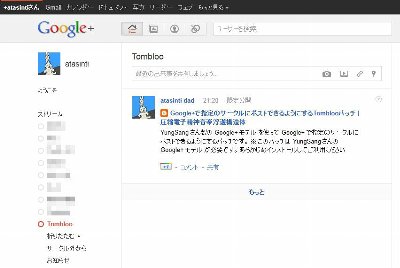
(画像をクリックすると拡大画像を表示します。一部ぼかしを入れています。)
コレはとっても便利!
Google+の使い方がまたひとつ、広がった感じです。
パッチを公開されたpolygonさん、ご教示くださったShumaiさん、ありがとうございます!
関連ブログ
Google+で指定のサークルにポストできるようにするTomblooパッチ
by 圧縮電子精神音楽浮遊構造体 at 2011.07.17
Google+はデータをバックアップすることが可能です。
サービスを選択してバックアップすることもできますが、ここでは全データを一括でバックアップする方法を。
右上の歯車のアイコン→「Google+の設定」をクリック
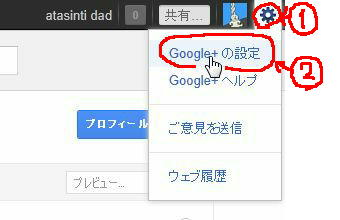
左サイドの「データエクスポート」を選択し、右側の「データをダウンロード」をクリック。
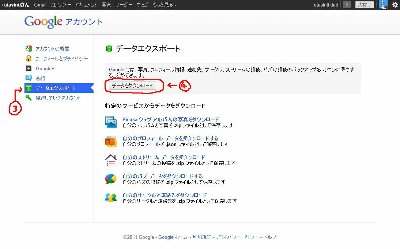
(画像をクリックすると拡大画像を表示します)
「Takeout」というページが表示されるので「CREATE ARCHIVE」をクリック
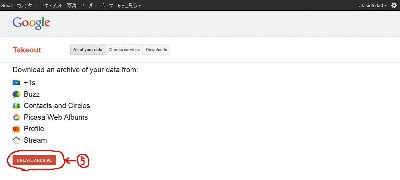
(画像をクリックすると拡大画像を表示します)
圧縮ファイルの作成状況が表示されますので、完了を待ちます。
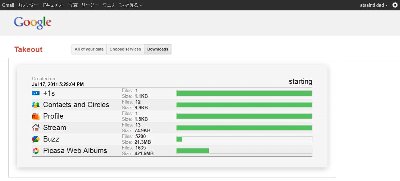
(画像をクリックすると拡大画像を表示します)
アシュクファイルの作成が完了すると「Download」ボタンが表示されますのでクリックすると、作成された圧縮ファイルをパソコンにダウンロードできます。
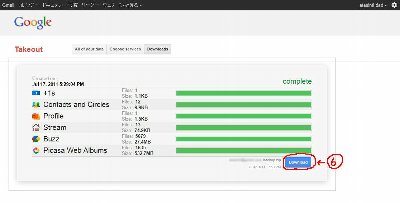
(画像をクリックすると拡大画像を表示します。一部ぼかしを入れています。)
もっとも、データをダウンロードしても、Google+にはインポート機能がないので、使い道がないかもしれませんが。。。
Google+のAndroidアプリをインストールしていると、Androidスマートフォンで撮影した写真がGoogle+に自動で同期されてしまいますが、この機能は停止することができます。
Google+のAndroidアプリを起動して「設定」をタップします。
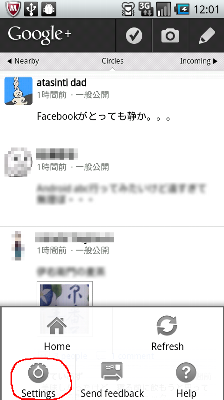
(一部ぼかしをいれています。)
下の方にある「Instant Uproad」(下図のA)のチェックをはずすことで、Androidスマートフォンの写真のGoogle+への自動同期機能は停止されます。
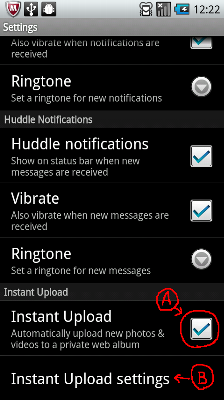
また、この機能を利用する場合、上図Bの「Instant Upload settings」をタップすることで、詳細の設定ができます。
「Instant Upload settings」はこんな感じ。バッテリー充電中にも写真やビデオのアップロードを実施するかなどの設定ができます。
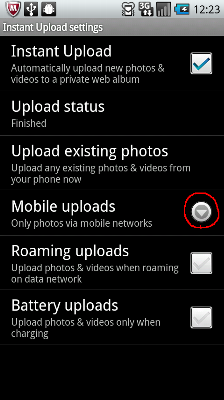
上図で赤で囲んだ「Mobile uploads」をタップすると、以下のように、ビデオもアップロードするかどうか、Wifi以外でもアップロードするかどうかを選択できます。
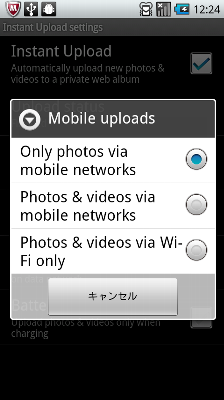
My関連エントリー
Instant Uploadの写真をAndroid側で公開する方法 at 2011年7月17日
Google+の携帯電話の写真 at 2011年7月17日